异地如何查看宽带宽带密码?
在日常生活或工作中,偶尔会遇到需要异地查询宽带密码的情况,家人需要临时使用网络,但忘记密码;或自己在外地需要远程协助朋友调试设备,如何安全、合法地实现这一需求?以下提供几种可靠方法及注意事项。
**方法一:通过路由器管理界面查询
大部分家庭宽带密码直接储存在路由器后台,只要能够访问路由器管理界面,即可查看明文或星号隐藏的密码。
操作步骤:
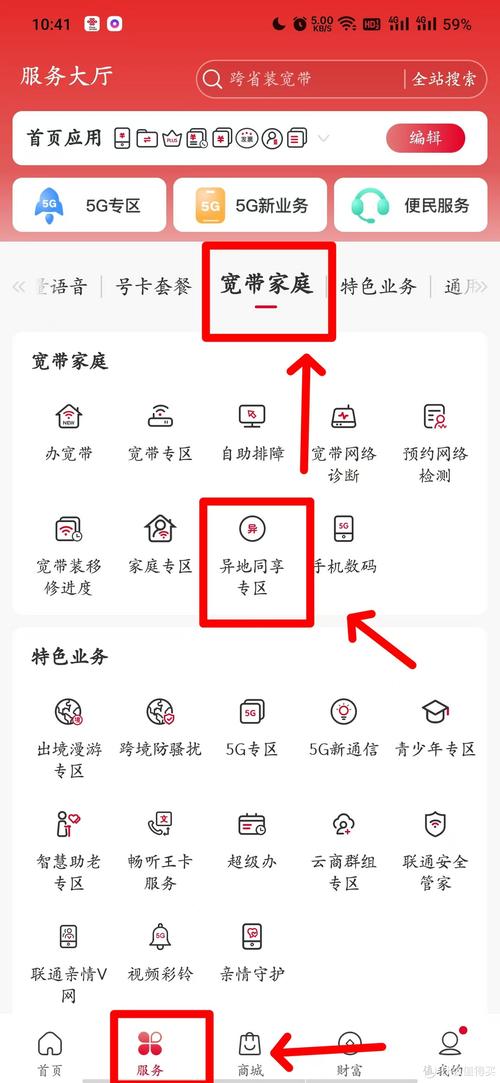
1、确认当前设备已连接到目标宽带网络(若已断网,需通过本地设备操作)。
2、在浏览器输入路由器的管理地址(通常为192.168.1.1或192.168.0.1,具体可查看路由器背面标签)。
3、输入管理员账号密码登录(默认多为admin/admin,若修改过需使用自定义密码)。
4、进入“宽带设置”或“WAN口设置”页面,找到“上网账号”及“上网密码”字段,部分路由器支持直接显示密码,若显示为星号,可尝试使用浏览器开发者工具(按F12)修改输入框属性为“text”后查看。
注意事项:
- 需确保拥有路由器的合法管理权限,避免侵犯他人隐私。
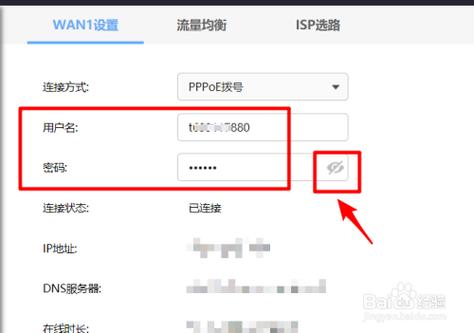
- 若无法登录后台,可能因管理员密码被修改,需联系设备持有人协助。
**方法二:联系宽带运营商客服
若无法通过路由器获取密码,可直接联系宽带服务商,根据《网络安全法》及运营商规定,用户需通过身份验证后获取个人信息。
操作流程:
1、拨打运营商客服电话(如中国电信10000、中国移动10086)。
2、提供开户人姓名、身份证号、装机地址等信息完成核验。
3、申请重置或查询宽带密码,部分运营商支持短信验证码或APP自助操作。
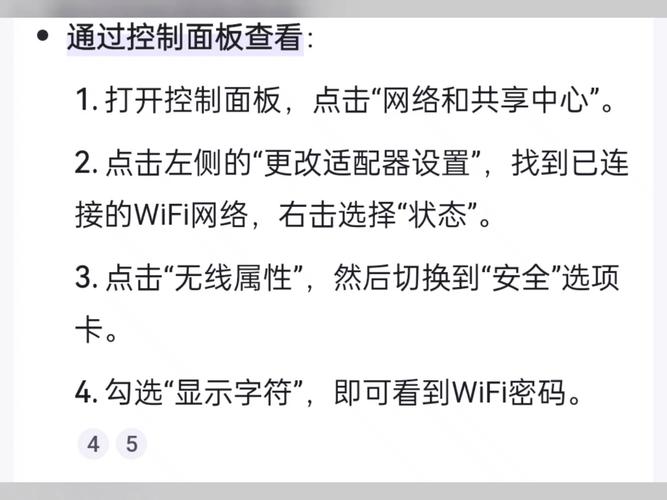
优势与局限:
- 安全性高:需多重身份验证,避免信息泄露风险。
- 时效性差异:部分运营商要求户主本人办理,若代办需提供授权证明。
**方法三:通过配置文件或系统日志
部分光猫或路由器会将宽带账号密码记录在本地配置文件中。
适用场景:
- 已使用电脑连接过该网络,且系统保留过登录记录。
操作示例(以Windows系统为例):
1、打开“控制面板”-“网络和共享中心”-“更改适配器设置”。
2、右键当前网络连接,选择“状态”-“无线属性”-“安全”选项卡。
3、勾选“显示字符”,即可查看已保存的WiFi密码(需注意,此方法仅适用于WiFi密码,非宽带拨号密码)。
进阶方法(需技术基础):
- 使用第三方工具(如RouterPassView)解析路由器备份文件中的密码信息。
- 查看光猫设备背面标签,部分运营商会直接印刷宽带账号密码。
**注意事项:合法性与安全性
1、合法授权为前提:未经许可获取他人网络信息涉嫌违法,务必确保操作已获得设备所有者同意。
2、防范信息泄露:查询过程中避免使用公共网络传输敏感信息,建议通过加密通信工具(如电话、官方APP)操作。
3、定期修改密码:宽带密码与个人隐私、财产安全关联密切,建议每3-6个月更新一次,并避免使用简单组合(如生日、连续数字)。
**个人观点
技术为生活带来便利,但需以尊重他人权益为边界,异地查询宽带密码的核心逻辑是“合法授权”与“可控操作”,建议用户在日常使用中养成记录重要信息的习惯,例如将密码加密保存在本地文档或可信的密码管理工具中,运营商与服务商应进一步优化用户自助流程,例如通过生物识别、动态令牌等方式提升验证效率,减少因密码遗忘导致的沟通成本。










